笔记本Win10免激活系统自动连接隐藏WiFi的技巧
笔记本Win10免激活系统自动连接隐藏WiFi的技巧由系统之家率先分享!
很多人和我一样,总感觉wifi被偷网,所以把家里的wifi设置成隐藏的,可是升级到Win10免激活系统之后,发现竟然不能自动连接了,连4年前的安卓机都能自动连接,微软是不是有点太low了。。。找了很多网站,看了很多帖子,都没成功,自己研究了一上午,搞定了!(本人系统Win10免激活 32位)
1:可以看出。在右下角的wifi设置里面,已连接的wif里面没有自动连接,未连接的里面有,可是虽然如此,重启之后还是得重新连接
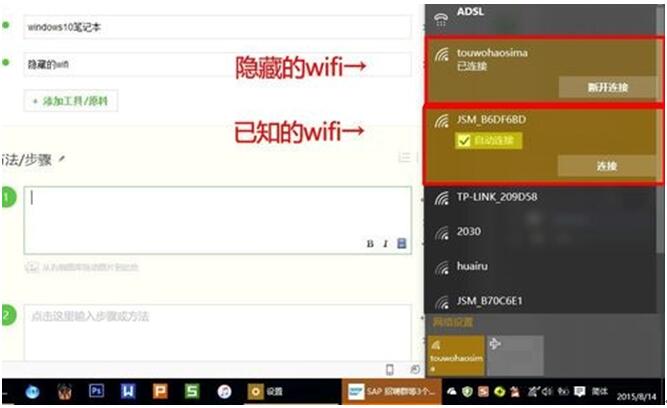
2:于是,抱着试试看的态度我来到了开始菜单里面的wifi设置
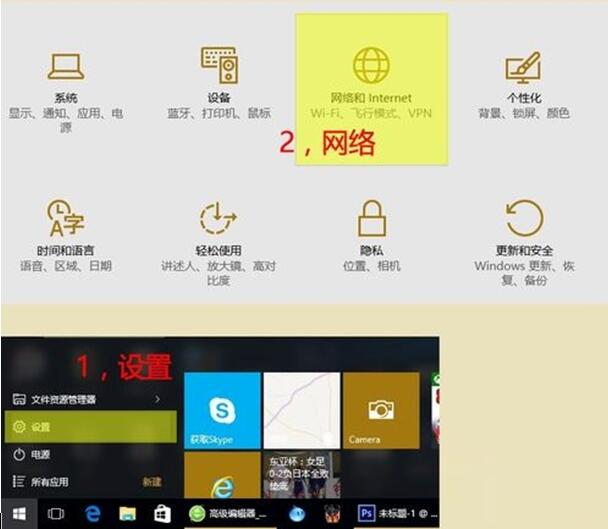
3:首先,忘记之前设置好的隐藏的wifi
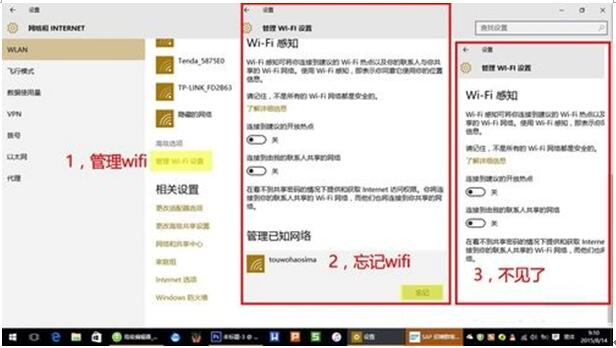
4:重新建立隐藏的wifi,别忘了打钩自动连接

5:到现在已经设置完成,亲测重启之后自动连接,如果大家成功了,请告知,多谢了!










 苏公网安备32032202000432
苏公网安备32032202000432